开源虚拟化KVM(三)管理虚拟网络
六,管理虚拟网络
- [x] Linux网桥基本概念
- [x] qemu-kvm支持的网络
- [x] 向虚拟机添加虚拟网络连接
- [x] 基于NAT的虚拟网络
- [x] 基于网桥的虚拟网络
- [x] 用户自定义的隔离的虚拟网络
6.1 Linux网桥与qemu-kvm支持的网络
Linux网桥基本概念
- [x] 数据链路的设备,基于MAC地址进行转发
- [x] Redhat/CentOS配置网桥常用方法
- 命令行(推荐)
- nmtui:NetworkManager的文本用户接口
- nmcli:NetworkManager的命令行工具
# nmcli con add type bridge ifname br0# nmcli con show - 图形界面管理工具
qemu-kvm支持的网络
- [x] 虚拟机的网络模式:
- 基于NAT(NetworkAddressTranslation)的虚拟网络
- 基于网桥(Bridge)的虚拟网络
- 用户自定义的隔离的虚拟网络
- 直接分配网络设备(包括VT-d和SR-IOV)
- [x] 虚拟机的网卡:
- RTL8139,e1000,....
- virtio
# /usr/libexec/qemu-kvm -net nic,mode1=?
演示:考察默认的虚拟网络的配置
- [x] 查看宿主机的网络配置
- [x] 查看虚拟机的网络配置
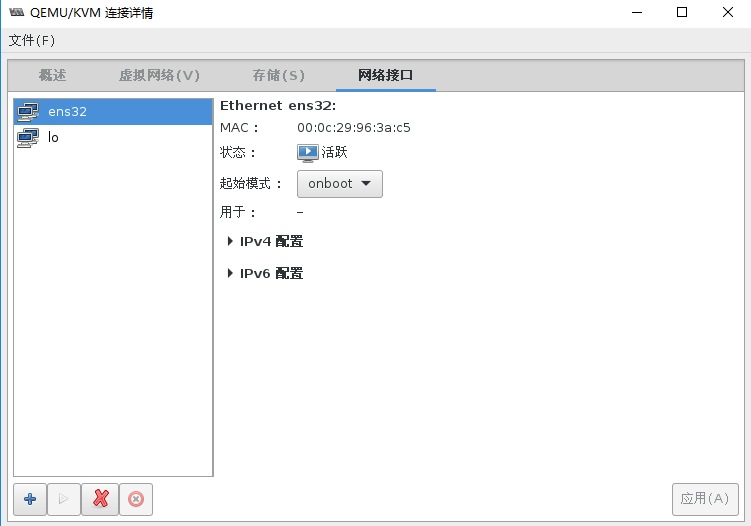
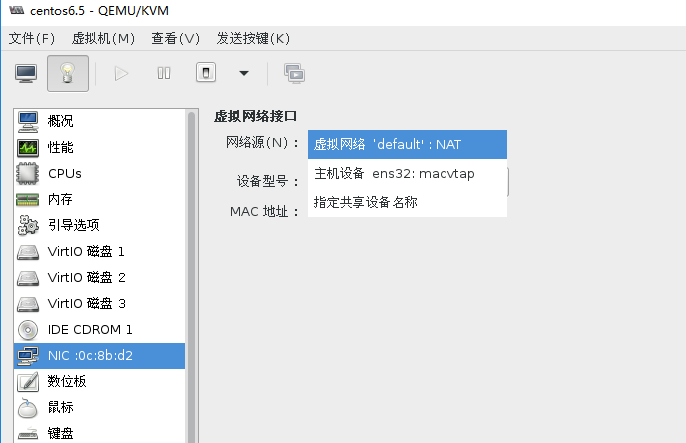
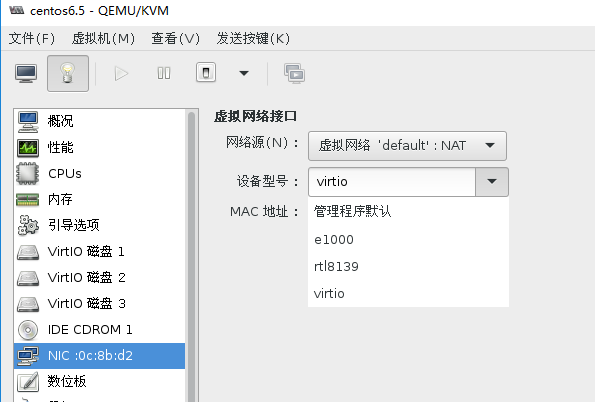
#qemu-kvm的虚拟网络配置文件在哪?[root@localhost ~]# ls /etc/libvirt/ #libvirt的所有配置文件目录libvirt-admin.conf lxc.conf qemu.conf virtlockd.conflibvirt.conf nwfilter qemu-lockd.conf virtlogd.conflibvirtd.conf qemu storage #storage目录,所有存储池的XML配置文件[root@localhost ~]# ls /etc/libvirt/qemu #qemu目录所有qemu有关的配置文件autostart centos6.5-2.xml centos6.5.xml erp.xml LNMP.xml oa.xmlBase_CentOS7.xml centos6.5-3.xml crm.xml hr.xml networks vm2.xml[root@localhost ~]# ls /etc/libvirt/qemu/networks/ #qemu里存储所有虚拟网络配置文件的目录networksautostart default.xml #default.xml这个就是默认的虚拟网络的XML配置文件[root@localhost ~]# cat /etc/libvirt/qemu/networks/default.xml #查看default.xml内容<!--WARNING: THIS IS AN AUTO-GENERATED FILE. CHANGES TO IT ARE LIKELY TO BEOVERWRITTEN AND LOST. Changes to this xml configuration should be made using:virsh net-edit defaultor other application using the libvirt API.--><network><name>default</name> #虚拟网络的名字<uuid>5687d2e1-c14d-42bb-abe2-fcb4bfac2a12</uuid> #UUID号<forward mode='nat'/> #虚拟网络的模式NAT<bridge name='virbr0' stp='on' delay='0'/> #虚拟网络的网桥名称<mac address='52:54:00:79:e3:41'/><ip address='192.168.122.1' netmask='255.255.255.0'> #网桥的IP和掩码<dhcp><range start='192.168.122.2' end='192.168.122.254'/> #DHCP的分发范围</dhcp></ip></network>
利用virsh 管理虚拟网络
#virsh里关于网络部分的命令[root@localhost ~]# virsh help networkNetworking (help keyword 'network'):net-autostart 自动开始网络net-create 从一个 XML 文件创建一个网络net-define define an inactive persistent virtual network or modify an existing persistent one from an XML filenet-destroy 销毁(停止)网络net-dhcp-leases print lease info for a given networknet-dumpxml XML 中的网络信息net-edit 为网络编辑 XML 配置net-event Network Eventsnet-info 网络信息net-list 列出网络net-name 把一个网络UUID 转换为网络名net-start 开始一个(以前定义的)不活跃的网络net-undefine undefine a persistent networknet-update 更新现有网络配置的部分net-uuid 把一个网络名转换为网络UUID#查看所有虚拟网络信息[root@localhost ~]# virsh net-list名称 状态 自动开始 持久----------------------------------------------------------default 活动 是 是#查看某虚拟网络详细信息[root@localhost ~]# virsh net-info default名称: defaultUUID: 5687d2e1-c14d-42bb-abe2-fcb4bfac2a12活跃: 是持久: 是自动启动: 是桥接: virbr0#查看某虚拟网络的XML配置文件信息[root@localhost ~]# virsh net-dumpxml default<network connections='1'><name>default</name><uuid>5687d2e1-c14d-42bb-abe2-fcb4bfac2a12</uuid><forward mode='nat'><nat><port start='1024' end='65535'/></nat></forward><bridge name='virbr0' stp='on' delay='0'/><mac address='52:54:00:79:e3:41'/><ip address='192.168.122.1' netmask='255.255.255.0'><dhcp><range start='192.168.122.2' end='192.168.122.254'/></dhcp></ip></network>
什么叫做网桥?网桥到底是怎么回事?
[root@localhost ~]# ifconfig -aens32: flags=4163<UP,BROADCAST,RUNNING,MULTICAST> mtu 1500 #宿主机的真实网卡接口inet 192.168.200.132 netmask 255.255.255.0 broadcast 192.168.200.255inet6 fe80::d302:4c4f:17a0:b161 prefixlen 64 scopeid 0x20<link>ether 00:0c:29:96:3a:c5 txqueuelen 1000 (Ethernet)RX packets 793722 bytes 74452602 (71.0 MiB)RX errors 0 dropped 0 overruns 0 frame 0TX packets 1308099 bytes 2734536899 (2.5 GiB)TX errors 0 dropped 0 overruns 0 carrier 0 collisions 0lo: flags=73<UP,LOOPBACK,RUNNING> mtu 65536 #宿主机的lo回环接口inet 127.0.0.1 netmask 255.0.0.0inet6 ::1 prefixlen 128 scopeid 0x10<host>loop txqueuelen 1 (Local Loopback)RX packets 739954 bytes 1460949048 (1.3 GiB)RX errors 0 dropped 0 overruns 0 frame 0TX packets 739954 bytes 1460949048 (1.3 GiB)TX errors 0 dropped 0 overruns 0 carrier 0 collisions 0virbr0: flags=4163<UP,BROADCAST,RUNNING,MULTICAST> mtu 1500 #虚拟网桥(虚拟交换机)virbr0inet 192.168.122.1 netmask 255.255.255.0 broadcast 192.168.122.255ether 52:54:00:79:e3:41 txqueuelen 1000 (Ethernet)RX packets 2780 bytes 222708 (217.4 KiB)RX errors 0 dropped 0 overruns 0 frame 0TX packets 3652 bytes 360625 (352.1 KiB)TX errors 0 dropped 0 overruns 0 carrier 0 collisions 0virbr0-nic: flags=4098<BROADCAST,MULTICAST> mtu 1500 #连接到网桥virbr0上的宿主机的虚拟网卡接口ether 52:54:00:79:e3:41 txqueuelen 1000 (Ethernet)RX packets 0 bytes 0 (0.0 B)RX errors 0 dropped 0 overruns 0 frame 0TX packets 0 bytes 0 (0.0 B)TX errors 0 dropped 0 overruns 0 carrier 0 collisions 0vnet0: flags=4163<UP,BROADCAST,RUNNING,MULTICAST> mtu 1500 ##连接到virbr0上的虚拟机的网卡接口inet6 fe80::fc54:ff:fe0c:8bd2 prefixlen 64 scopeid 0x20<link>ether fe:54:00:0c:8b:d2 txqueuelen 1000 (Ethernet)RX packets 2780 bytes 261628 (255.4 KiB)RX errors 0 dropped 0 overruns 0 frame 0TX packets 30643 bytes 1764617 (1.6 MiB)TX errors 0 dropped 7222 overruns 0 carrier 0 collisions 0[root@localhost ~]# brctl showbridge name bridge id STP enabled interfacesvirbr0 8000.52540079e341 yes virbr0-nic #连接到网桥virbr0上的宿主机的虚拟网卡接口vnet0 #连接到网桥virbr0上的虚拟机的虚拟网卡接口
NAT模式的网桥连接概念图:
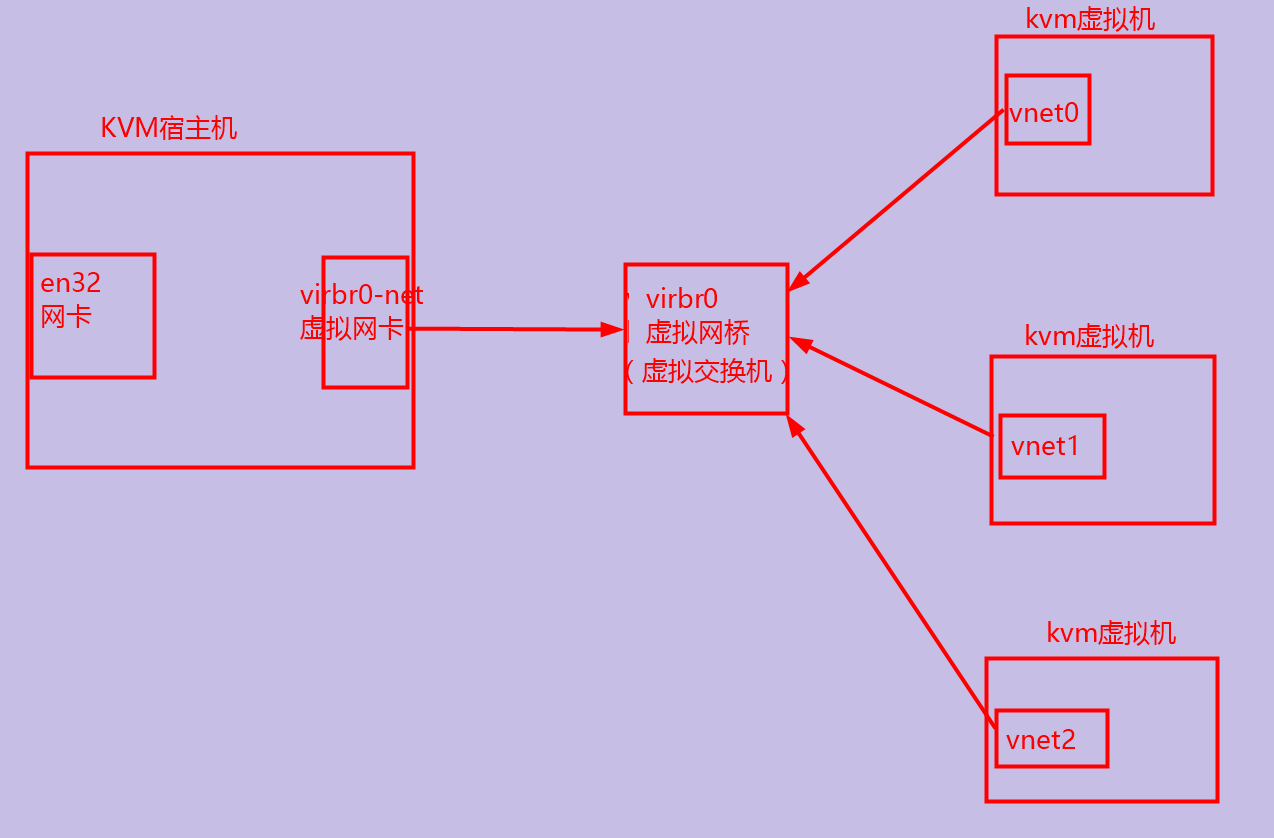
查看虚拟机的网络连接配置:
[root@localhost ~]# virsh listId 名称 状态----------------------------------------------------1 centos6.5 running[root@localhost ~]# virsh edit centos6.5 #相当于以vim在内存中即时打开虚拟机的XML配置文件#############以上省略若干############<interface type='network'> #虚拟机的网络接口类型<mac address='52:54:00:0c:8b:d2'/> #虚拟机的网卡MAC地址<source network='default'/> #虚拟机的网卡的源网络名称<model type='virtio'/> #虚拟机的网络接口模式virtio<address type='pci' domain='0x0000' bus='0x00' slot='0x03' function='0x0'/></interface>#############以下省略若干############
在宿主机中测试网络联通性
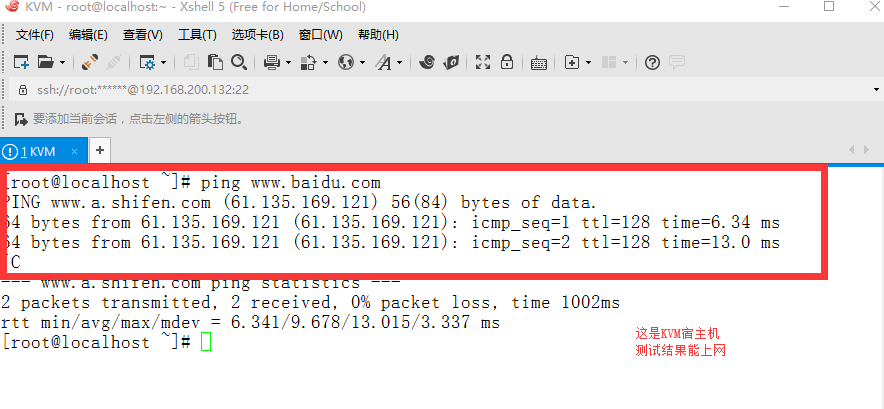
在虚拟机中测试网络联通性
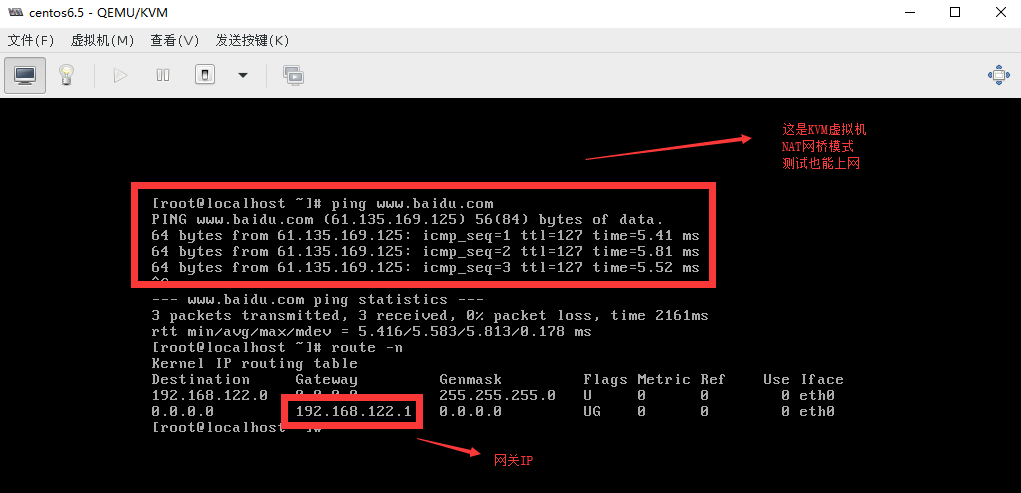
6.2 基于NAT的虚拟网络
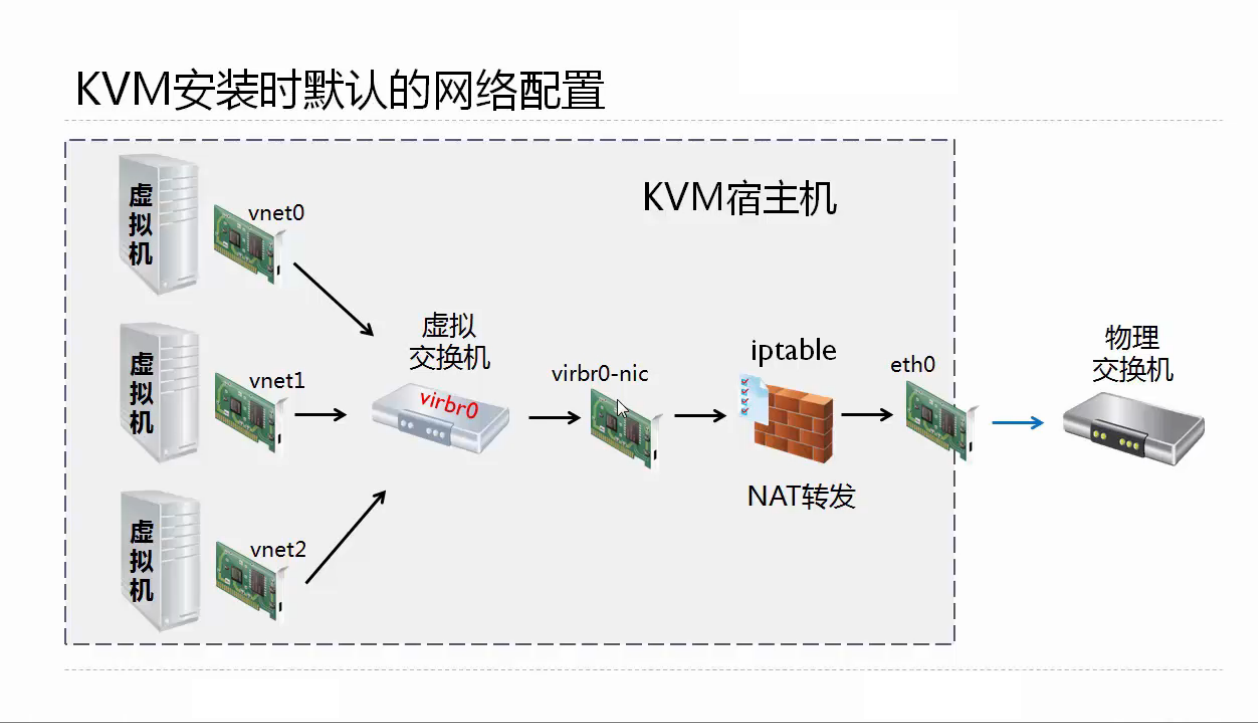
[root@localhost ~]# virsh listId 名称 状态----------------------------------------------------1 centos6.5 running5 centos6.5-2 running[root@localhost ~]# brctl showbridge name bridge id STP enabled interfacesvirbr0 8000.52540079e341 yes virbr0-nicvnet0vnet1
通过图形界面向虚拟机中添加一块NAT网卡
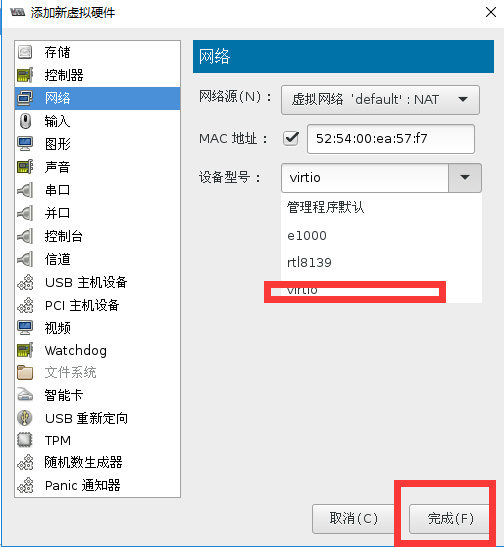
[root@localhost ~]# virsh listId 名称 状态----------------------------------------------------1 centos6.5 running5 centos6.5-2 running[root@localhost ~]# virsh domiflist centos6.5 #查看虚拟机网络接口类型接口 类型 源 型号 MAC-------------------------------------------------------vnet0 network default virtio 52:54:00:0c:8b:d2vnet2 network default virtio 52:54:00:ea:57:f7[root@localhost ~]# virsh domiflist centos6.5-2 #查看虚拟机网络接口类型接口 类型 源 型号 MAC-------------------------------------------------------vnet1 network default virtio 52:54:00:35:29:ea[root@localhost ~]# virsh domifaddr centos6.5 #查看虚拟机网卡IP地址名称 MAC 地址 Protocol Address-------------------------------------------------------------------------------vnet0 52:54:00:0c:8b:d2 ipv4 192.168.122.123/24[root@localhost ~]# virsh domifstat centos6.5 vnet0 #查看虚拟机指定网卡的状态vnet0 rx_bytes 2556553vnet0 rx_packets 42292vnet0 rx_errs 0vnet0 rx_drop 7222vnet0 tx_bytes 625776vnet0 tx_packets 6566vnet0 tx_errs 0vnet0 tx_drop 0
6.3 基于网桥的虚拟网络
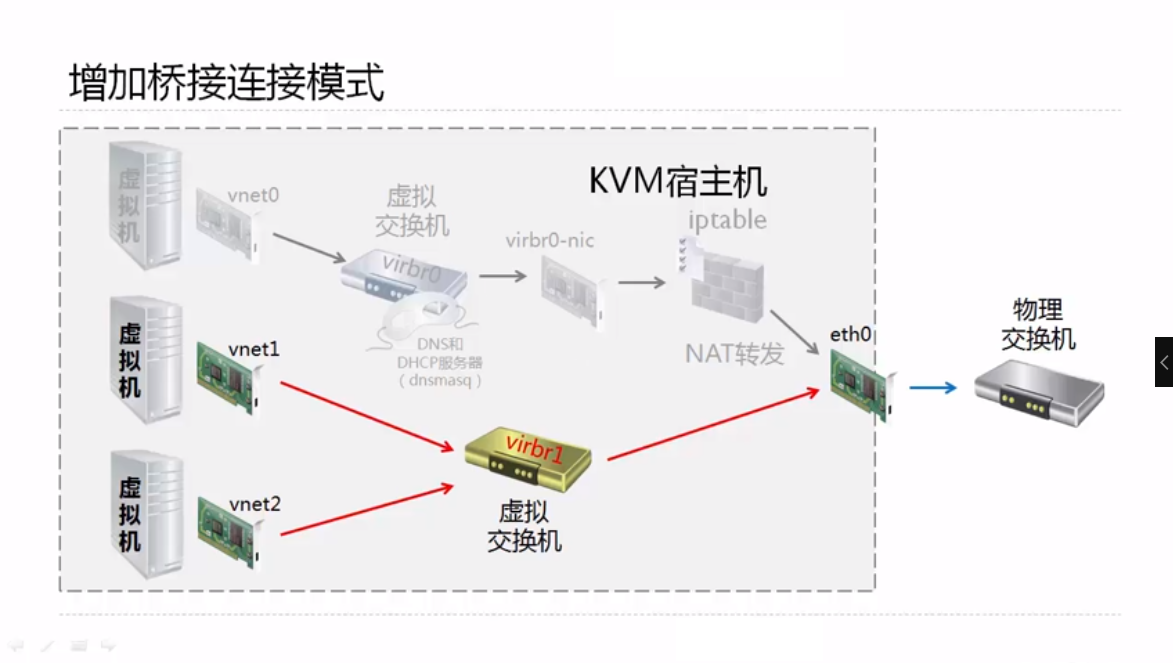
由上图可知:
- NAT模式:通过网桥virbr0将宿主机上的一块虚拟网卡virbr0-nic与虚拟机的虚拟网卡vnet0进行连接,而后虚拟机的数据包通过网桥virbr0发送到宿主机的虚拟网卡virbr0-net上,再进行宿主机网卡间的数据包转发实现的虚拟机通过宿主机来上网。
- 桥接模式:通过网桥virbr0将虚拟机的虚拟网卡vnet1直接连接在宿主机的真实物理网卡上,然后通过宿主机的真实物理网卡来上网。
因此,想要实现桥接的上网模式,我们首先需要学会如何来创建网桥virbr1
#modprobe探测内核对于某个模块是否加载的命令[root@localhost ~]# which modprobe/usr/sbin/modprobe#探测bridge模块是否安装,如果没有,那么--first-time第一时间加载这个模块[root@localhost ~]# modprobe --first-time bridge #探测网桥模块是否被内核加载modprobe: ERROR: could not insert 'bridge': Module already in kernel #kernel已经加载了[root@localhost ~]# modinfo bridgefilename: /lib/modules/3.10.0-514.el7.x86_64/kernel/net/bridge/bridge.koalias: rtnl-link-bridgeversion: 2.3license: GPLrhelversion: 7.3srcversion: FF0448CD85C271287DE1963depends: stp,llcintree: Yvermagic: 3.10.0-514.el7.x86_64 SMP mod_unload modversionssigner: CentOS Linux kernel signing keysig_key: D4:88:63:A7:C1:6F:CC:27:41:23:E6:29:8F:74:F0:57:AF:19:FC:54sig_hashalgo: sha256
6.3.1 通过命令行进行网桥virbr1的创建
[root@localhost ~]# cd /etc/sysconfig/network-scripts/ #进入宿主机物理网卡配置文件目录[root@localhost network-scripts]# cat ifcfg-ens32 #查看宿主机物理网卡配置文件信息TYPE=EthernetBOOTPROTO=dhcpDEFROUTE=yesPEERDNS=yesPEERROUTES=yesIPV4_FAILURE_FATAL=noIPV6INIT=yesIPV6_AUTOCONF=yesIPV6_DEFROUTE=yesIPV6_PEERDNS=yesIPV6_PEERROUTES=yesIPV6_FAILURE_FATAL=noIPV6_ADDR_GEN_MODE=stable-privacyNAME=ens32UUID=17fb5987-5317-4bca-8514-9e1b73933184DEVICE=ens32ONBOOT=yes[root@localhost network-scripts]# mkdir bak #创建备份目录[root@localhost network-scripts]# cp ifcfg-ens32 bak/ifcfg-ens32.bak #复制一份网卡配置文件备份#复制一份物理网卡配置文件进行修改,作为网桥配置文件[root@localhost network-scripts]# cp ifcfg-ens32 ifcfg-virbr1[root@localhost network-scripts]# vim ifcfg-virbr1[root@localhost network-scripts]# cat ifcfg-virbr1DEVICE=virbr1TYPE=BridgeBOOTPROTO=staticIPADDR=192.168.200.200 #桥接的网桥IP肯定和宿主机要同一网段NETMASK=255.255.255.0GATEWAY=192.168.200.2DNS1=192.168.200.2ONBOOT=yes#让物理网卡配置文件可以识别网桥virbr1[root@localhost network-scripts]# cat ifcfg-ens32TYPE=EthernetBOOTPROTO=dhcpDEFROUTE=yesPEERDNS=yesPEERROUTES=yesIPV4_FAILURE_FATAL=noIPV6INIT=yesIPV6_AUTOCONF=yesIPV6_DEFROUTE=yesIPV6_PEERDNS=yesIPV6_PEERROUTES=yesIPV6_FAILURE_FATAL=noIPV6_ADDR_GEN_MODE=stable-privacyNAME=ens32UUID=17fb5987-5317-4bca-8514-9e1b73933184DEVICE=ens32ONBOOT=yesBRIDGE=virbr1 #增加本条配置语句#重启宿主机的网络模式[root@localhost network-scripts]# service network restart
重启后,同学们会发现,很大概率我们的xshell已经掉线了。
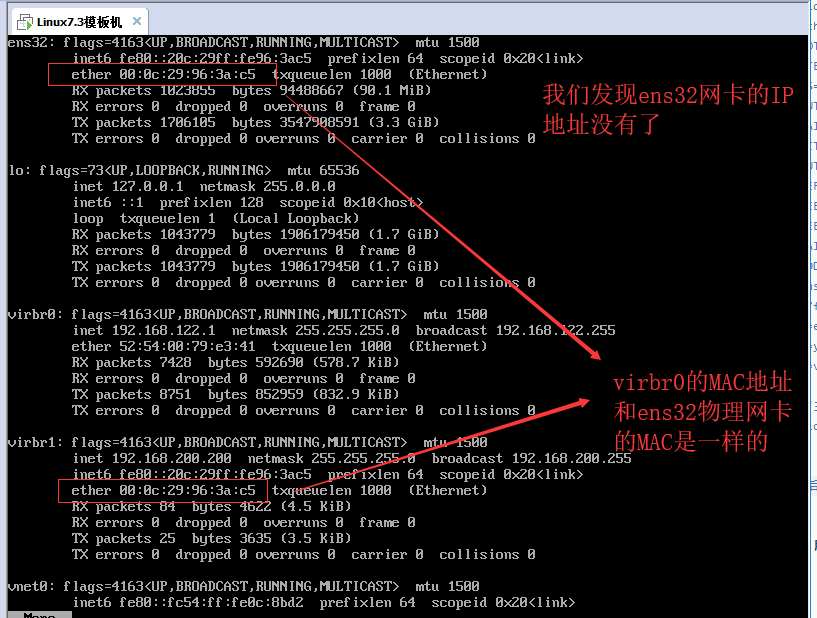
xshell连不上了,怎么办呢?我们现在修改xshell的连接配置。我们去连接virbr1网桥的IP地址。
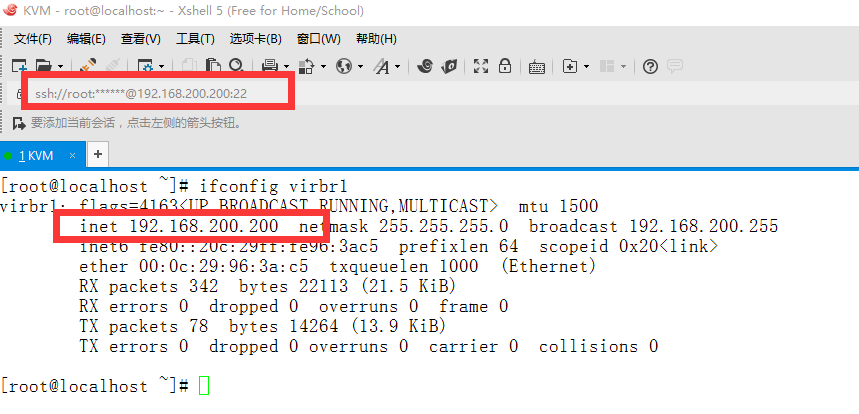
打开virt-manager图形模式,我们查看网络接口情况
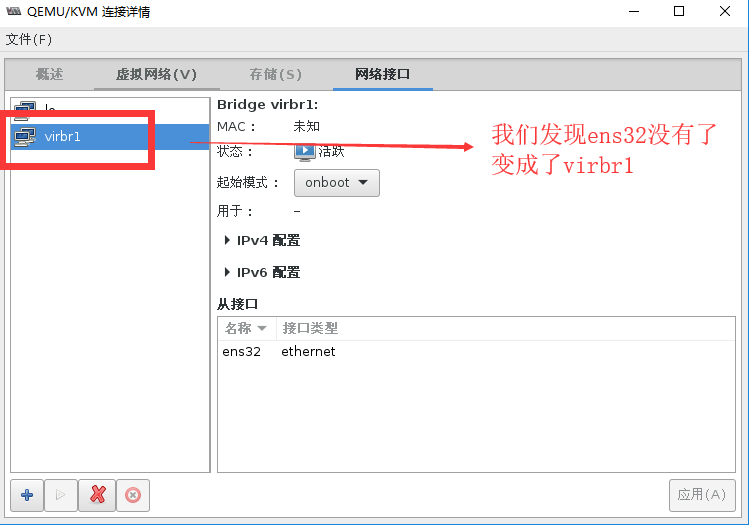
打开虚拟机此时我们发现之前NAT模式连接的虚拟机已经无法连接外网了
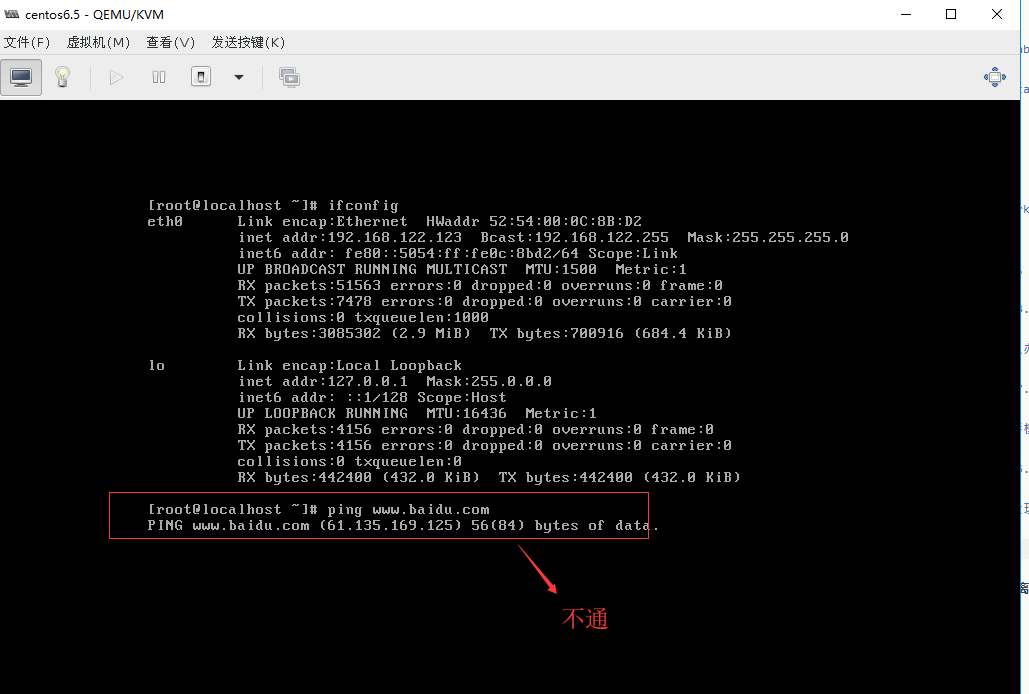
我们利用virt-manager图形界面将虚拟机的网卡连接模式切换到桥接模式桥接virbr1
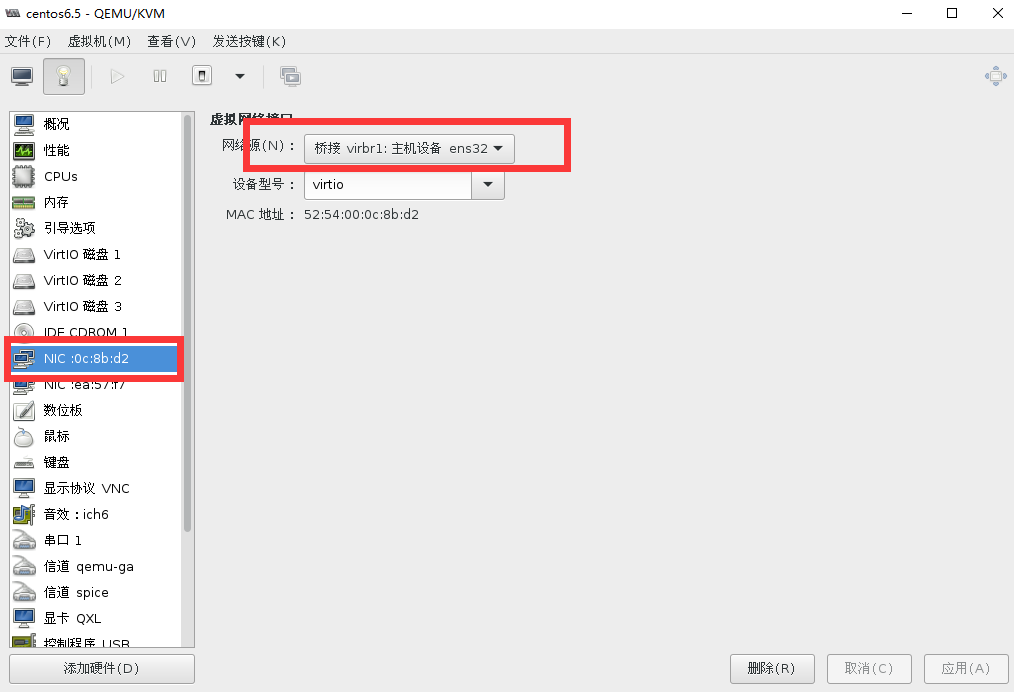
进入虚拟机我们重启网卡的配置文件
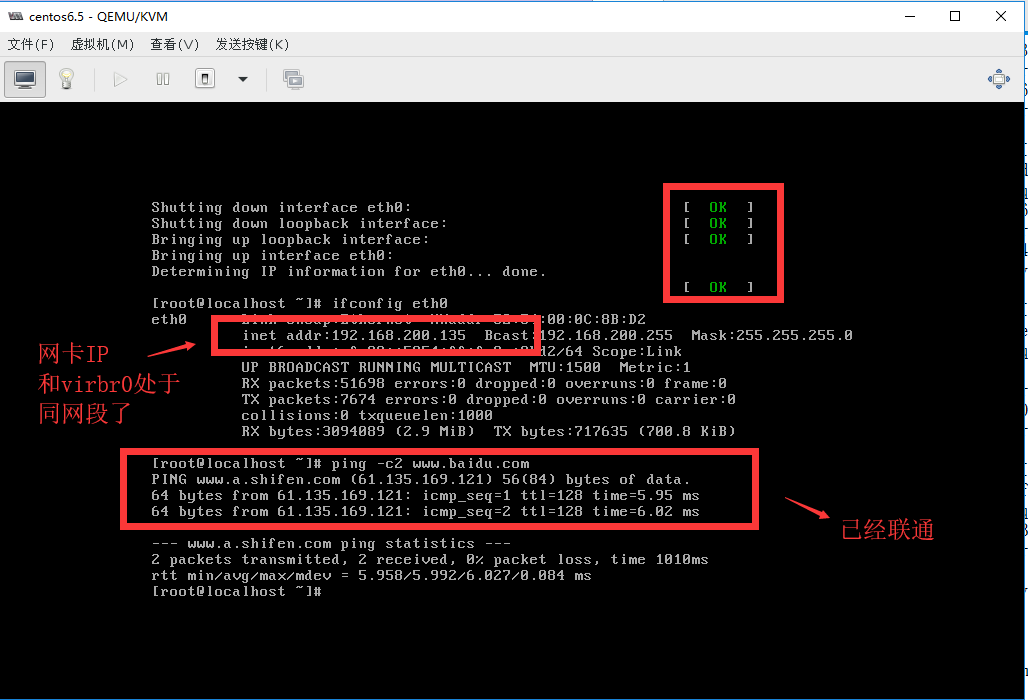
此时我们的外部机器也可以ping通我们的桥接的虚拟机了
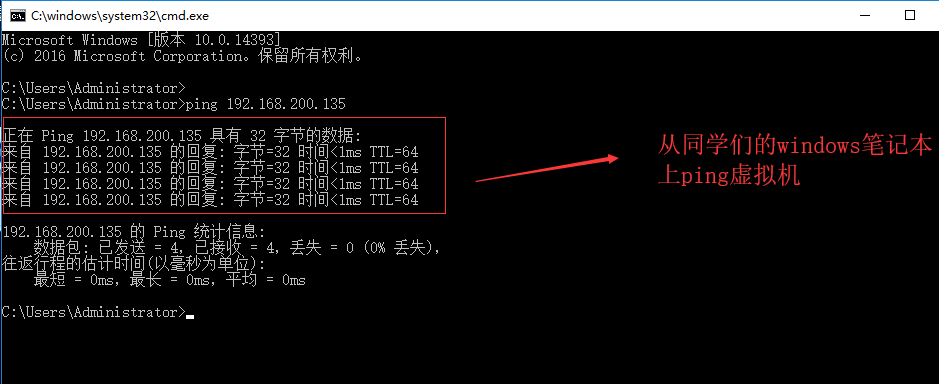
6.3.2 通过图形界面进行网桥virbr1的创建
[root@localhost ~]# brctl showbridge name bridge id STP enabled interfacesvirbr0 8000.52540079e341 yes virbr0-nicvnet1vnet2virbr1 8000.000c29963ac5 no ens32vnet0 #之前本来插在virbr0上的网卡(NAT模式),如今插到virbr1上(桥接模式)
现在我们还原一下virbr1的配置文件。(移走virbr0,还原ens32网卡配置文件等)
如果同学们还原后,发现virbr1还在,也没关系,那是还没清空的缓存导致。
只要图形界面下没有了即可。
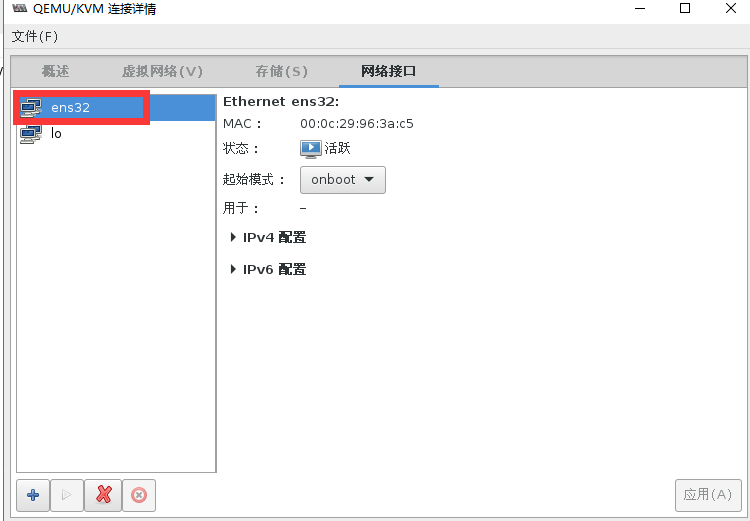
图形化创建virbr1
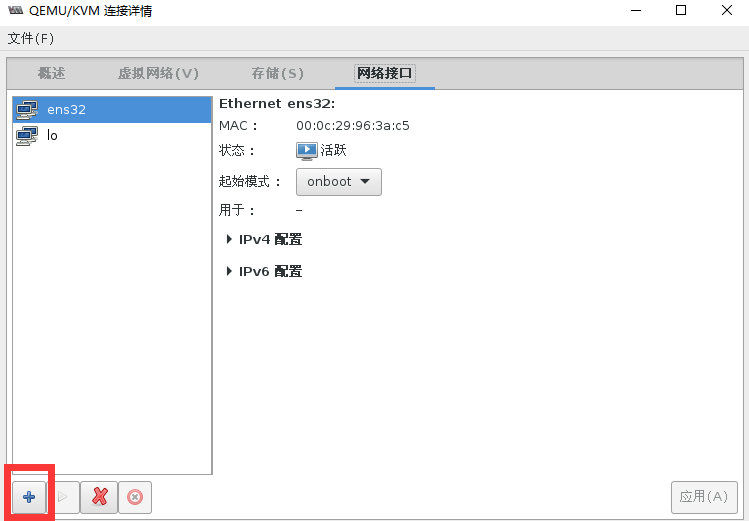
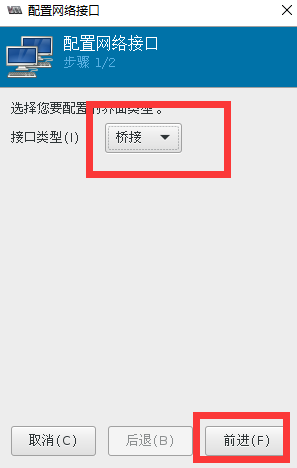
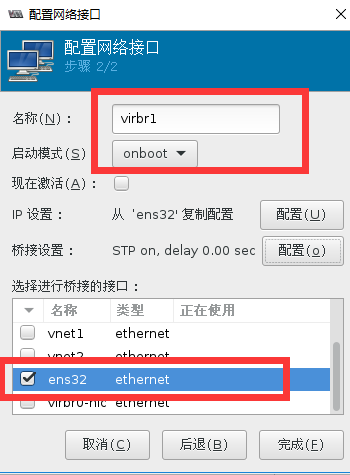
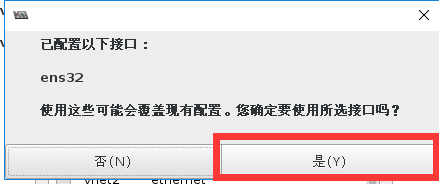
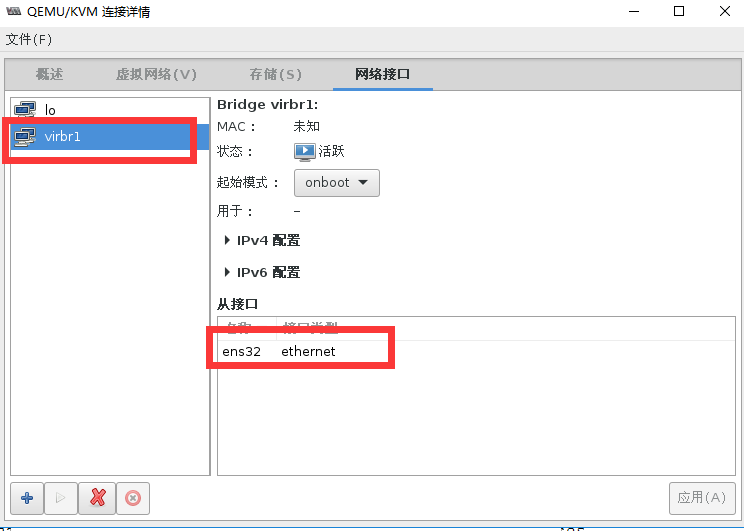
#验证virbr1配置[root@localhost ~]# cat /etc/sysconfig/network-scripts/ifcfg-ens32 #我们发现网卡配置文件已经改变DEVICE=ens32ONBOOT=yesBRIDGE="virbr1"[root@localhost ~]# cat /etc/sysconfig/network-scripts/ifcfg-virbr1 #网桥文件被自动创建DEVICE="virbr1"ONBOOT="yes"TYPE="Bridge"BOOTPROTO="dhcp"PEERDNS="yes"IPV6INIT="yes"IPV6_AUTOCONF="yes"DHCPV6C="no"STP="on"DELAY="0.0"[root@localhost ~]# brctl showbridge name bridge id STP enabled interfacesvirbr0 8000.52540079e341 yes virbr0-nicvnet0vnet1vnet2virbr1 8000.000c29963ac5 no ens32[root@localhost ~]# service network restart #重启网络,激活virbr1网桥配置Restarting network (via systemctl): [ 确定 ][root@localhost ~]# brctl showbridge name bridge id STP enabled interfacesvirbr0 8000.52540079e341 yes virbr0-nicvnet0vnet1vnet2virbr1 8000.000c29963ac5 yes ens32 #已经激活[root@localhost ~]# ifconfig ens32 #查看物理网卡IP已经消失ens32: flags=4163<UP,BROADCAST,RUNNING,MULTICAST> mtu 1500inet6 fe80::20c:29ff:fe96:3ac5 prefixlen 64 scopeid 0x20<link>ether 00:0c:29:96:3a:c5 txqueuelen 1000 (Ethernet)RX packets 1146650 bytes 107636905 (102.6 MiB)RX errors 0 dropped 0 overruns 0 frame 0TX packets 1877446 bytes 3852832284 (3.5 GiB)TX errors 0 dropped 0 overruns 0 carrier 0 collisions 0[root@localhost ~]# ifconfig virbr1 #查看网桥IP,已经出现virbr1: flags=4163<UP,BROADCAST,RUNNING,MULTICAST> mtu 1500inet 192.168.200.132 netmask 255.255.255.0 broadcast 192.168.200.255inet6 fe80::20c:29ff:fe96:3ac5 prefixlen 64 scopeid 0x20<link>ether 00:0c:29:96:3a:c5 txqueuelen 1000 (Ethernet)RX packets 164 bytes 11098 (10.8 KiB)RX errors 0 dropped 0 overruns 0 frame 0TX packets 101 bytes 16483 (16.0 KiB)TX errors 0 dropped 0 overruns 0 carrier 0 collisions 0
在工作中,我们通过网桥连接的物理网卡通常都是单点的,因此,我们需要将网桥绑定到多块物理网卡上,这就需要我们学习物理网卡绑定的相关知识。
6.4 配置网卡绑定
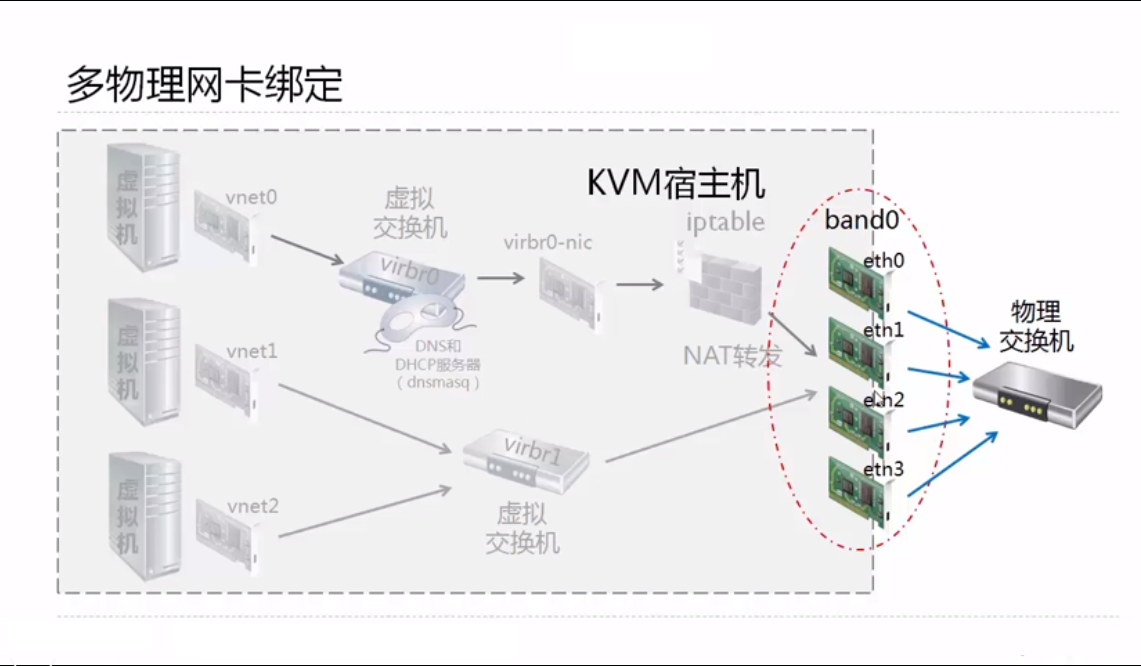
实验:配置多网卡绑定的KVM桥接模式
- [x] 绑定网卡
- 启用Bonding
- 配置物理网卡
- 配置绑定接口
- 重新启动服务
- 测试
- [x] 配置网桥
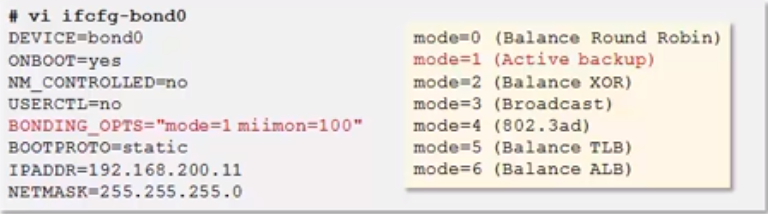
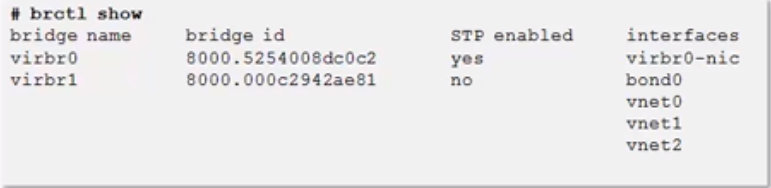
实操(1):创建多网卡bond
我们给KVM宿主机多天加一块网卡,并删除virbr1网桥还原ens32网卡的初始设置
#查看两块网卡的初始配置[root@localhost ~]# ifconfig ens32ens32: flags=4163<UP,BROADCAST,RUNNING,MULTICAST> mtu 1500inet 192.168.200.132 netmask 255.255.255.0 broadcast 192.168.200.255inet6 fe80::d302:4c4f:17a0:b161 prefixlen 64 scopeid 0x20<link>ether 00:0c:29:96:3a:c5 txqueuelen 1000 (Ethernet)RX packets 24084 bytes 13474369 (12.8 MiB)RX errors 0 dropped 0 overruns 0 frame 0TX packets 323 bytes 28440 (27.7 KiB)TX errors 0 dropped 0 overruns 0 carrier 0 collisions 0[root@localhost ~]# ifconfig ens36ens36: flags=4163<UP,BROADCAST,RUNNING,MULTICAST> mtu 1500inet 192.168.200.136 netmask 255.255.255.0 broadcast 192.168.200.255inet6 fe80::7d41:4e00:f272:89d2 prefixlen 64 scopeid 0x20<link>ether 00:0c:29:96:3a:cf txqueuelen 1000 (Ethernet)RX packets 11580 bytes 1266636 (1.2 MiB)RX errors 0 dropped 0 overruns 0 frame 0TX packets 12852 bytes 22770539 (21.7 MiB)TX errors 0 dropped 0 overruns 0 carrier 0 collisions 0#查看网池基本情况[root@localhost ~]# virsh net-list名称 状态 自动开始 持久----------------------------------------------------------default 活动 是 是#查看默认网池的xml配置信息[root@localhost ~]# virsh net-dumpxml default<network connections='2'><name>default</name><uuid>5687d2e1-c14d-42bb-abe2-fcb4bfac2a12</uuid><forward mode='nat'><nat><port start='1024' end='65535'/></nat></forward><bridge name='virbr0' stp='on' delay='0'/><mac address='52:54:00:79:e3:41'/><ip address='192.168.122.1' netmask='255.255.255.0'><dhcp><range start='192.168.122.2' end='192.168.122.254'/></dhcp></ip></network>#查看KVM宿主机的物理网络接口信息[root@localhost network-scripts]# virsh iface-list名称 状态 MAC 地址---------------------------------------------------ens32 活动 00:0c:29:96:3a:c5lo 活动 00:00:00:00:00:00
我们发现在查看网络接口时并没有新添加进来的ens36的网卡信息,这是因为还没有相应的网络接口配置文件,我们可以选择手动在/etc/sysconfig/network-scripts/目录下创建,也可以通过virt-manager创建。
通过virt-manager创建网卡接口文件

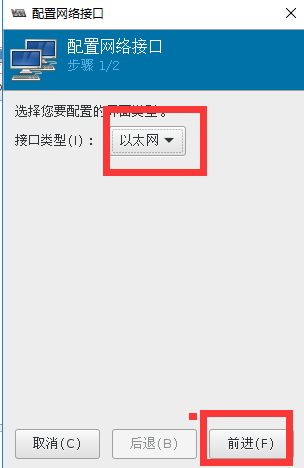
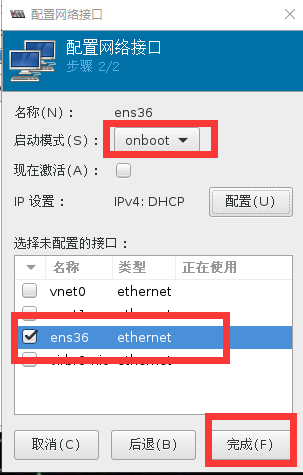
[root@localhost network-scripts]# ls ifcfg-ens32 ifcfg-ens36ifcfg-ens32 ifcfg-ens36 #已经有了[root@localhost network-scripts]# cat ifcfg-ens36DEVICE="ens36"HWADDR="00:0c:29:96:3a:cf"ONBOOT="yes"BOOTPROTO="dhcp"[root@localhost network-scripts]# virsh iface-list名称 状态 MAC 地址---------------------------------------------------ens32 活动 00:0c:29:96:3a:c5ens36 活动 00:0c:29:96:3a:cf #已经有了lo 活动 00:00:00:00:00:00
查看kernel是否支持网卡绑定
#查看是否支持网卡绑定[root@localhost network-scripts]# lsmod | grep bonding#激活内核网卡绑定模块[root@localhost network-scripts]# modprobe --first-time bonding[root@localhost network-scripts]# lsmod | grep bondingbonding 141566 0#备份网卡配置文件[root@localhost network-scripts]# cp ifcfg-ens* bak/#修改ens32和ens36网卡配置文件让band0绑定接口为主,他们为从[root@localhost network-scripts]# vim ifcfg-ens32[root@localhost network-scripts]# cat ifcfg-ens32TYPE=EthernetBOOTPROTO=noneNAME=ens32DEVICE=ens32ONBOOT=yesMASTER=bond0SLAVE=yesNM_CONTROLLED=noUSERCTL=NO[root@localhost network-scripts]# vim ifcfg-ens36[root@localhost network-scripts]# cp ifcfg-ens32 ifcfg-ens36cp:是否覆盖"ifcfg-ens36"? y[root@localhost network-scripts]# vim ifcfg-ens36[root@localhost network-scripts]# cat ifcfg-ens36TYPE=EthernetBOOTPROTO=noneNAME=ens36DEVICE=ens36ONBOOT=yesMASTER=bond0SLAVE=yesNM_CONTROLLED=noUSERCTL=NO#创建bond0绑定接口配置文件[root@localhost network-scripts]# vim ifcfg-bond0[root@localhost network-scripts]# cat ifcfg-bond0DEVICE=bond0ONBOOT=yesNM_CONTROLLED=noUSERCTL=noBONDING_OPTS="mode=1 miimon=100" #mode=1是主备模式,两块从卡不同时生效BOOTPROTO=staticIPADDR=192.168.200.132NETMASK=255.255.255.0#重新启动网络服务[root@localhost ~]# service network restart#查看bond0绑定接口[root@localhost ~]# ifconfig bond0bond0: flags=5187<UP,BROADCAST,RUNNING,MASTER,MULTICAST> mtu 1500inet 192.168.200.132 netmask 255.255.255.0 broadcast 192.168.200.255inet6 fe80::20c:29ff:fe96:3ac5 prefixlen 64 scopeid 0x20<link>ether 00:0c:29:96:3a:c5 txqueuelen 1000 (Ethernet)RX packets 186 bytes 16691 (16.2 KiB)RX errors 0 dropped 0 overruns 0 frame 0TX packets 122 bytes 22238 (21.7 KiB)TX errors 0 dropped 0 overruns 0 carrier 0 collisions 0#查看bond0详细信息[root@localhost ~]# cat /proc/net/bonding/bond0Ethernet Channel Bonding Driver: v3.7.1 (April 27, 2011)Bonding Mode: fault-tolerance (active-backup) #mode=1的模式==>主被动模式Primary Slave: NoneCurrently Active Slave: ens32 #当前活动中的网卡ens32MII Status: upMII Polling Interval (ms): 100Up Delay (ms): 0Down Delay (ms): 0Slave Interface: ens32MII Status: upSpeed: 1000 MbpsDuplex: fullLink Failure Count: 0Permanent HW addr: 00:0c:29:96:3a:c5Slave queue ID: 0Slave Interface: ens36MII Status: upSpeed: 1000 MbpsDuplex: fullLink Failure Count: 0Permanent HW addr: 00:0c:29:96:3a:cfSlave queue ID: 0
测试绑定中的网卡:
我们断开ens32的网卡
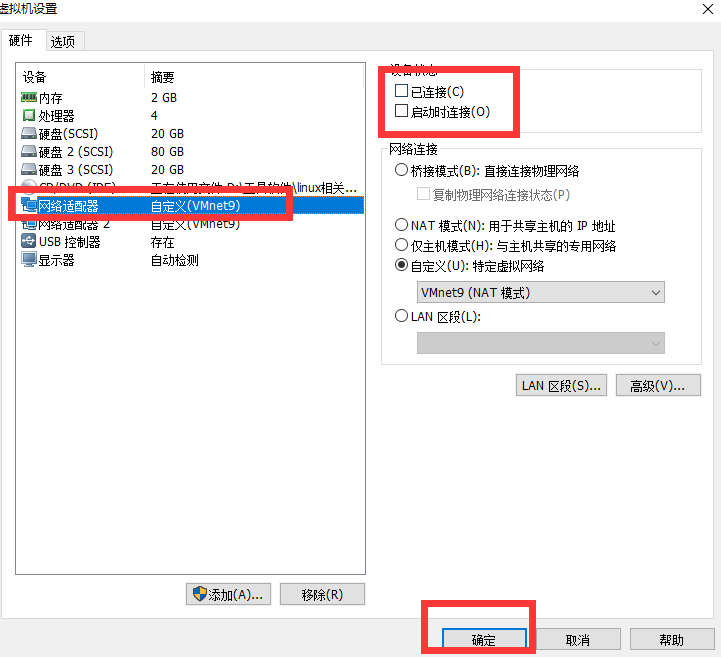
[root@localhost ~]# cat /proc/net/bonding/bond0Ethernet Channel Bonding Driver: v3.7.1 (April 27, 2011)Bonding Mode: fault-tolerance (active-backup)Primary Slave: NoneCurrently Active Slave: ens36 #ens36被启动了MII Status: upMII Polling Interval (ms): 100Up Delay (ms): 0Down Delay (ms): 0Slave Interface: ens32MII Status: down #ens32 down了Speed: UnknownDuplex: UnknownLink Failure Count: 1Permanent HW addr: 00:0c:29:96:3a:c5Slave queue ID: 0Slave Interface: ens36MII Status: upSpeed: 1000 MbpsDuplex: fullLink Failure Count: 1Permanent HW addr: 00:0c:29:96:3a:cfSlave queue ID: 0
我们用windows ping KVM宿主机,仍然能通
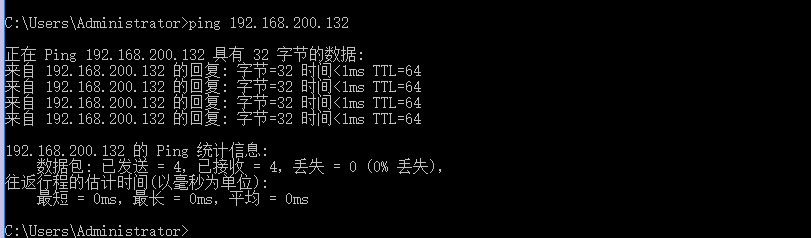
实操(2):搭建bond的KVM网桥
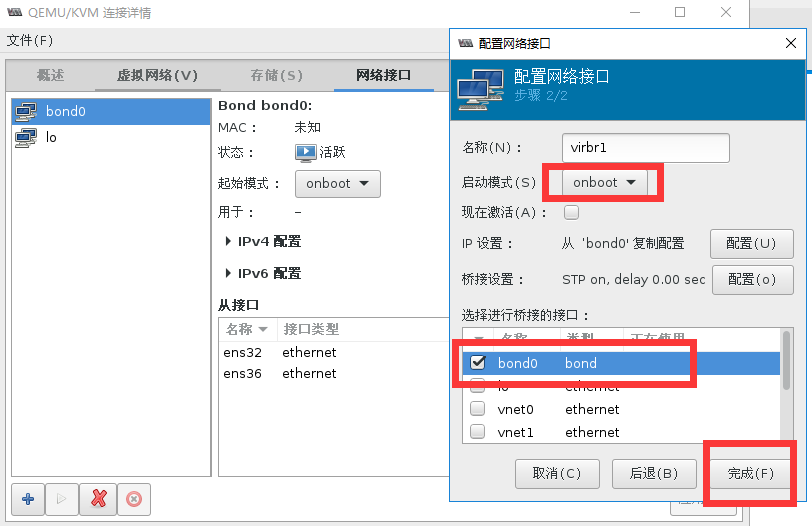
#验证网桥virbr1状态[root@localhost ~]# brctl showbridge name bridge id STP enabled interfacesvirbr0 8000.52540079e341 yes virbr0-nicvnet0vnet1virbr1 8000.000c29963ac5 no bond0[root@localhost ~]# ifconfig bond0bond0: flags=5187<UP,BROADCAST,RUNNING,MASTER,MULTICAST> mtu 1500inet6 fe80::20c:29ff:fe96:3ac5 prefixlen 64 scopeid 0x20<link>ether 00:0c:29:96:3a:c5 txqueuelen 1000 (Ethernet)RX packets 3717 bytes 425857 (415.8 KiB)RX errors 0 dropped 0 overruns 0 frame 0TX packets 7004 bytes 12720203 (12.1 MiB)TX errors 0 dropped 0 overruns 0 carrier 0 collisions 0[root@localhost ~]# ifconfig virbr1virbr1: flags=4163<UP,BROADCAST,RUNNING,MULTICAST> mtu 1500inet 192.168.200.132 netmask 255.255.255.0 broadcast 192.168.200.255inet6 fe80::20c:29ff:fe96:3ac5 prefixlen 64 scopeid 0x20<link>ether 00:0c:29:96:3a:c5 txqueuelen 1000 (Ethernet)RX packets 3667 bytes 372147 (363.4 KiB)RX errors 0 dropped 0 overruns 0 frame 0TX packets 2354 bytes 7601615 (7.2 MiB)TX errors 0 dropped 0 overruns 0 carrier 0 collisions 0
特别提示,如果利用图形化方式添加桥接网桥virbr1时遇到如下问题,可尝试在网卡配置文件中加入NM_CONTROLLED=no和USERCTL=NO解决(ens32,ens36,bond0),如果还未解决,可能是由于之前频繁做实验搭建过多次同名网桥,系统留有缓存,请尝试reboot重启操作系统。

开源虚拟化KVM(三)管理虚拟网络的更多相关文章
- Linux实战教学笔记55:开源虚拟化KVM(三)管理虚拟网络
六,管理虚拟网络 [x] Linux网桥基本概念 [x] qemu-kvm支持的网络 [x] 向虚拟机添加虚拟网络连接 [x] 基于NAT的虚拟网络 [x] 基于网桥的虚拟网络 [x] 用户自定义的隔 ...
- 开源虚拟化KVM(一)搭建部署与概述
一,KVM概述 1.1 虚拟化概述 在计算机技术中,虚拟化意味着创建设备或资源的虚拟版本,如服务器,存储设备,网络或者操作系统等等 [x] 虚拟化技术分类: 系统虚拟化(我们主要讨论的反向) 存储虚拟 ...
- Linux实战教学笔记53:开源虚拟化KVM(一)搭建部署与概述
一,KVM概述 1.1 虚拟化概述 在计算机技术中,虚拟化意味着创建设备或资源的虚拟版本,如服务器,存储设备,网络或者操作系统等等 [x] 虚拟化技术分类: 系统虚拟化(我们主要讨论的反向) 存储虚拟 ...
- 在mininet上基于ovs,ovx,pox搭建三点虚拟网络
本次试验基于mininet平台,在平台中利用ovs新建1个交换机,以pox为控制器,ovx作为中间层实现虚拟化. 基础请参照http://ovx.onlab.us/getting-started/tu ...
- 开源虚拟化KVM(二)管理虚拟存储
五,管理虚拟存储 5.1 虚拟磁盘概述 5.1.1 虚拟化项目中存储的注意事项 [x] 存储的性能几乎总是虚拟化的瓶颈 [x] 通过多个硬盘驱动以分布磁盘I/O来实现存储解决方案 [x] 考虑部署集中 ...
- Linux实战教学笔记54:开源虚拟化KVM(二)管理虚拟存储
五,管理虚拟存储 5.1 虚拟磁盘概述 5.1.1 虚拟化项目中存储的注意事项 [x] 存储的性能几乎总是虚拟化的瓶颈 [x] 通过多个硬盘驱动以分布磁盘I/O来实现存储解决方案 [x] 考虑部署集中 ...
- VMware虚拟网络连接模式详解(NAT,Bridged,Host-only)
序言 如果你使用VMware安装虚拟机,那么你必定会选择网络连接,那么vmware提供主要的3种网络连接方式,我们该如何抉择呢?他们有什么不同呢?这篇我们就做一个深入. 首先打开虚拟机设置里面的网络适 ...
- KVM(三)I/O 全虚拟化和准虚拟化
在 QEMU/KVM 中,客户机可以使用的设备大致可分为三类: 1. 模拟设备:完全由 QEMU 纯软件模拟的设备. 2. Virtio 设备:实现 VIRTIO API 的半虚拟化设备. 3. PC ...
- linux学习之centos(二):虚拟网络三种连接方式和SecureCRT的使用
---操作环境--- 虚拟机版本:VMware Workstation_10.0.3 Linux系统版本:CentOS_6.5(64位) 物理机系统版本:win10 一.虚拟网络三种连接方式 当在V ...
随机推荐
- 【Centos】Postgresql连接测试(Perl和Ruby)
Centos安装了PostgreSQL之后,将考虑如何让Perl与Ruby连接它. Perl连接方式 1,安装Perl的数据库连接包 perl-DBD-Pg perl-DBI yum install ...
- vue2.9.5 引入vue-strap时报错
1.vue2.9.5 引入vue-strap时出错 2.组件中引入vue-strap的具体代码如下: 1 import DatePicker from 'vue-strap/src/Datepicke ...
- 表单数据转javabean对象
- centos 7刚安装后无法联网解决
从6版本到7版本后, 7版本默认会关闭网卡 ,并且ifconfig 命令也换了 ip 命令来代替, 在这记录一下 ,希望 新人发现. 不是源的问题, 是压根没开网卡... 下面是写给萌新的: 先看一下 ...
- WPF 和 百度 eChart 交互
https://blog.csdn.net/defrt4/article/details/52689052
- MySQL Group Replication-MGR集群
简介 MySQL Group Replication(简称MGR)字面意思是mysql组复制的意思,但其实他是一个高可用的集群架构,暂时只支持mysql5.7和mysql8.0版本. 是MySQL官方 ...
- VMWare给macos虚拟机扩容方法
一开始在VMWareWorkStation上创建macos虚拟机时,我考虑到物理硬盘大小有限,只分配了34G,随着不断的使用,虚拟机消耗的虚拟磁盘逐渐增长,因磁盘空间不足而导致无法在虚拟机中使用xco ...
- 使用阿里云Java SDK 实现 DDNS
本代码的实现前提: 1.拥有阿里云域名,且获取了Access Key 及 Access Secret 2.能获取外网IP的页面地址(注意:ip138.com的实际包含ip地址为http://2018. ...
- php curl使用 常用操作
1. http Get 简单的只需要 这四行 就 $ch = curl_init (); curl_setopt ( $ch, CURLOPT_URL, "http://site" ...
- postgis创建空间数据库,导入shp数据
使用向数据库中导入数据
